CSS中Position、Float属性深入探讨
对于Position、Float我们在平时使用上可以说是使用频率非常高的两个CSS属性,对于这两个属性的使用上面可能大多数人存在一些模糊与不清晰的地方。本文主要对这两个属性使用上的一个介绍以及两个属性 交叉使用上的一些探讨。
本文主要探讨点:
Position、Float属性的基本使用方法
Position、Float属性对元素所造成的影响
Position、Float属**叉使用上面的影响
Position、Float属性使用上的小技巧
本文结构点:
1.HTML布局的基本要点
盒子模型
HTML的普通流
2.Position属性
属性值介绍
用法介绍
一些关于position的小知识
3.Float属性
属性值介绍
用法介绍
与Position之间的兼容问题
HTML布局的基本要点:
如果要掌握、运用好Position、Float属性必须要对HTML的两个基本点有清晰的了解。
1.盒子模型(box model)
2.HTML的普通流(normal flow)
盒子模型
在HTML中元素的盒子模型分为两种:块状元素、行内元素,请注意这里的块状元素(Block)和行内元素(Inline)与Display属性中的inline、block两个属性值并不等同。盒子模型中的Inline、Block类似于是Display属性的父类,例如:Display属性中的list-item属性值是属于块状(Block)类型的。
我们直观的上看两种盒子模型的区别
块状(Block)类型的元素可以设置width、height属性,而行内(Inline)类型设置无效。
块状(Block)类型的元素会独占一行(直观的说就是会换行显示,无法与其他元素在同一行内显示,除非你主动修改元素的样式),而行内(Inline)类型的元素则都会在一行内显示。
块状(Block)类型的元素的width默认为100%,而行内(Inline)类型的元素则是根据自身的内容及子元素来决定宽度。
列举出一些大家常见的元素的分类
块状元素:P、DIV、UL、LI、DD、DT…
行内元素:A、IMG、SPAN、STRONG…
HTML的普通流
浏览器在读取HTML源代码的时候是根据元素在代码出现的顺序读取,最终元素的呈现方式是依据元素的盒子模型来决定的。行内元素是从左到右,块状元素是从上到下。(如下图)
<style type="text/css">
div { width: 100px; height: 50px; line-height: 50px; text-align: center; color: #fff; }
strong { background: #808080; }
em { background: #ffd800; }
span { background: #b6ff00; }
</style>
<strong>strong</strong><em>em</em><span>span</span>
<div style="background: blue">A</div>
<div style="background: red">B</div>
<div style="background: green">C</div>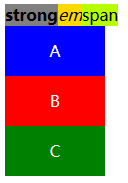
如果你不改变元素的默认样式前提下,元素在HTML的普通流中会“占用”一个位置,而“占用”位置的大小、位置则是由元素的盒子模型来决定。因此,在后续讲的Position、Float属性是否会使元素脱离这个普通流是一个关键点。
Position属性:
我们首先来谈谈Position属性,因为Position属性能够很好的体现HTML普通流这个特征。重点在于应用了不同的position值之后是否有脱离普通流和改变Display属性这两点。
Position属性值
Position的属性值共有四个static、relative、absolute、fixed。
Static
所有元素在默认的情况下position属性均为static,而我们在布局上经常会用到的相对定位和绝对定位常用的属性top、bottom、left、right在position为static的情况下无效。其用法为:在改变了元素的position属性后可以将元素重置为static让其回归到页面默认的普通流中。
Relative
俗称的相对定位,重点在于对相对理解。我们此前说过每个元素在页面的普通流中会有“占用”一个位置,这个位置可以理解为默认位置,而相对定位就是将元素偏离元素的默认位置,但普通流中依然保持着原有的默认位置,并没有脱离普通流,只是视觉上发生的偏移。
我们先用块状元素来做个示例:
<style type="text/css">
div{ width: 100px; height: 50px; line-height: 50px; text-align: center; color: #fff; }
</style>
<div style="background: blue">A</div>
<div style="background: red; position: relative; top: 20px; left: 20px;">B</div>
<div style="background: green">C</div>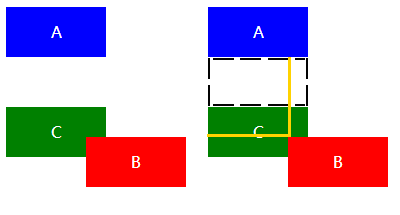
右图中的黑色虚线部分为元素B的默认普通流位置,而黄色线则代表元素B的相对偏移量。我们可以很明显的看出在元素C依然还是保留在原位,并没有因为元素B发生了偏移而随之变化。
我们再来看看行内元素(在这里用大家最常用的span来做示例)
<style type="text/css">
strong { background: #808080; }
em { background: #ffd800; }
span { background: #b6ff00; position: relative; top: 10px; left: 10px; width: 100px; }
</style>
<strong>strong</strong><em>em</em><span>span</span>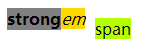
请注意看,在这里我是有对span进行width属性的赋值(为100px)。但是我们可以看到span在运用了relative这个position属性值后,依然对width属性无效,换而言之,position: relative并没有改变行内元素的Display属性,这个概念非常重要(注意与接下来的absolute的区别)。
Absolute
俗称的绝对定位,绝对定位是相对而言的,怎么理解呢?应用了position: absolute的元素会循着节点树中的父(祖)元素来确定“根”,然后相对这个“根”元素来偏移。如果在其节点树中所有父(祖)元素都没有设置position属性值为relative或者absolute则该元素最终将对body进行位置偏移。应用了position: absolute的元素会脱离页面中的普通流并改变Display属性(重点)!
我们先用一个默认嵌套的DIV来做示例
<body style="background: yellow;">
<div style="background: #fff">
A
<div style="background: #81b6ff">
A - 1
<div style="background: #b6ff00;">
A - 2
</div>
</div>
</div>
</body>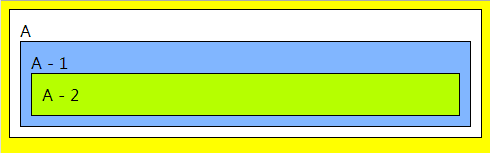
现在我们对A-2这个p设置绝对定位(Top: 0, Left: 0),而没有对它的父元素(A、A-1)设置任何的position值
<body style="background: yellow;">
<div style="background: #fff">A
<div style="background: #81b6ff">A - 1
<div style="background: #b6ff00; position: absolute; top: 0; left: 0;">
A - 2</div></div></div></body>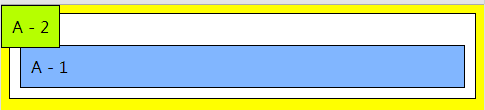
可以看到(A-2)最终是根据body来产生了位移,让我们对比分别设置一下父元素position。
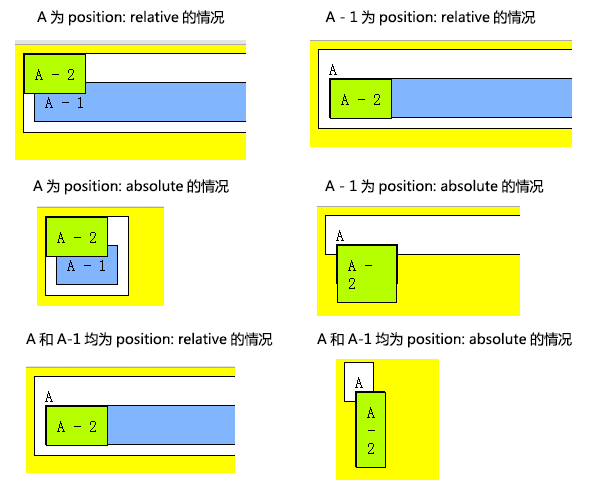
从上面的图,我们可以总结以下几个结论。
1)块状元素在position(relative/static)的情况下width为100%,但是设置了position: absolute之后,会将width变成auto(会受到父元素的宽度影响)。
2)元素设置了position: absolute之后,如果没有设置top、bottom、left、right属性的话,浏览器会默认设置成auto,而auto的值则是该元素的“默认位置”。即设置position: absolute前后的offsetTop和offsetLeft属性值不变。
特殊情况:
Firefox的话会直接将top、left设置成offsetTop和offsetLeft的值而非auto。
IE7下的表现更类似于float,会附加到父元素的末尾。
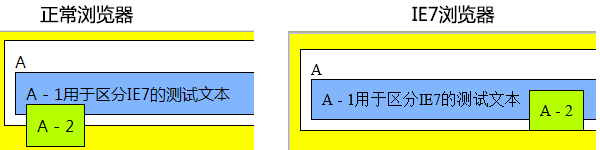
一些的position小知识
1)应用了position: relative/absolute的元素,margin属性仍然有效,以position:relative来举例。如果设置了left、top、bottom、right的属性,建议大家不要设置margin数据,因为很难精确元素的定位,尽量减少干扰因素。
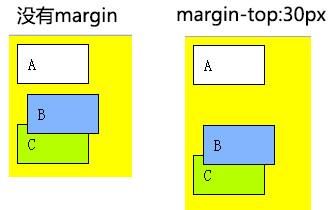
2)position: absolute忽略根元素的padding。
<div id="a" style="background: #fff; width: 200px;">A
<div id="b" style="background: #81b6ff; width: 150px; position: relative; padding-top: 100px;">A - 1
<div id="c" style="background: #b6ff00; position: absolute; left: 0; top: 0">A - 2
</div>
</div>
</div>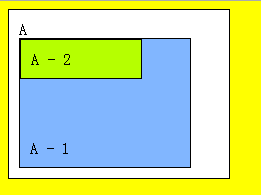
3)在IE6/7中设置position属性后会导致z-index属性失效
<!-- 解决方案,父元素设置一个更大的z-index值即可 -->
<div style="z-index: 2;">
a
<div style="position: relative; z-index: 1;">
b
</div>
</div>4)行内元素在应用了position:absolute之后会改变display。
<span style="position: absolute; width: 100px; height: 100px; top: 10px; left: 10px; background: #fff;">
我的display属性由inline变成了block</span>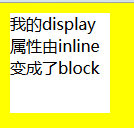
因此,要注意到relative是并没有改变行内元素的呈现模式,而absolute是会改变行内元素的呈现模式,如果设置了absolute并不需要显式的的将元素display改成block。
5)应用了position: absolute / relative之后,会覆盖其他非定位元素(即position为static的元素),如果你不想覆盖到其他元素,也可以将z-index设置成-1。

Fixed
在很长的时间里,这个属性值因为兼容性问题,并没有得到非常广泛的应用(IE6未实现该属性值)。fixed和absolute有很多共同点:
会改变行内元素的呈现模式,使display之变更为block。
会让元素脱离普通流,不占据空间。
默认会覆盖到非定位元素上。
fixed与absolute最大的区别在于:absolute的”根元素“是可以被设置的,而fixed则其”根元素“固定为浏览器窗口。即当你滚动网页,其元素与浏览器窗口之间的距离是恒定不变的。
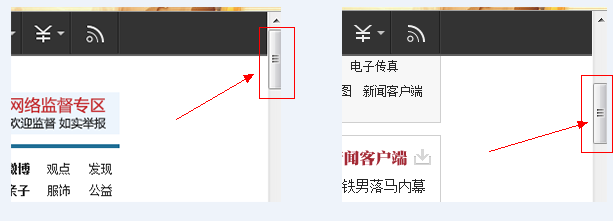
Float属性
float的属性值有none、left、right,有几个要点:
1.只有横向浮动,并没有纵向浮动。
2.当元素应用了float属性后,将会脱离普通流,其容器(父)元素将得不到脱离普通流的子元素高度。
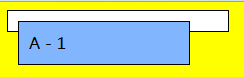
3.会将元素的display属性变更为block。
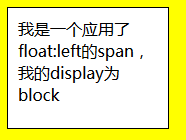
4.浮动元素的后一个元素会围绕着浮动元素(典型运用是文字围绕图片),与应用了position的元素相比浮动元素并不会遮盖后一个元素。
5.浮动元素的前一个元素不会受到任何影响(如果你想让两个块状元素并排显示,必须让两个块状元素都应用float)。
与position的兼容性问题
1)元素同时应用了position: relative、float、(top / left / bottom / right)属性后,则元素先浮动到相应的位置,然后再根据(top / left / bottom / right)所设置的距离来发生偏移。
<div style="position:relative; float:right; left:50px; top:10px;">div</div>
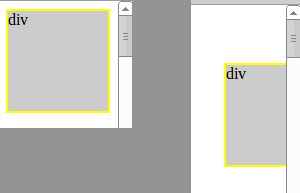
左图中的p是没有设置top、left值的,而右边则设置了50px的偏移。
2)元素同时应用了position: absolute及float属性,则float失效。
<div style="position: absolute; right:10px; top: 10px; float: left;"> 我是一个应用了position:absolute和float:left的DIV,不过我还是在浏览器的右边,没有浮动到左边。</div>
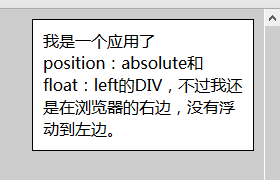
3)第一个元素应用了position之后会覆盖着接下来的float元素(如果两个元素所处的位置相同)
<div style="position: absolute; left:10px; top: 10px;">
我是一个应用了position:absolute的DIV。
</div><div style="float:left; background: red; width: 300px; height: 150px; ">
我是float:left的DIV</div>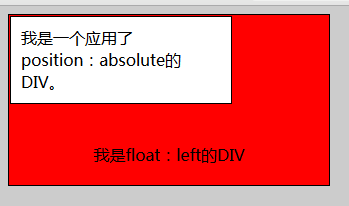
回顾:如果你不将float的元素的position设置成relative的话, 你想通过设置float元素的z-index来的达到覆盖position:absolute是无效的。 同理,float元素下面存在position: absolute的子元素, 如果你不将float的元素的position设置成relative的话,absolute元素是不会定位到float元素的。
4)同时应用position: absolute和float: left会导致清除浮动无效(position:
relative则可以清除浮动)。
常用的清除浮动的方法有两种:
1.通过在容器中添加一个标签,设置该标签的样式为 clear: both
2.容器设置overflow: hidden
<div style="background: #fff; width: 100%; overflow: hidden;">
<div style="float: left; position: absolute;">我是DIV</div>
<div style="clear: both;"></div><div>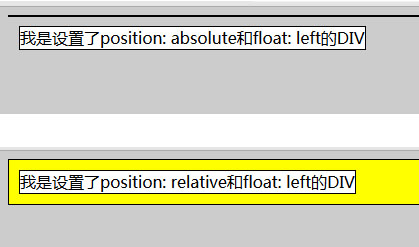
以上就是CSS中Position、Float属性深入探讨的内容,更多相关内容请关注PHP中文网(www.php.cn)!

핫 AI 도구

Undresser.AI Undress
사실적인 누드 사진을 만들기 위한 AI 기반 앱

AI Clothes Remover
사진에서 옷을 제거하는 온라인 AI 도구입니다.

Undress AI Tool
무료로 이미지를 벗다

Clothoff.io
AI 옷 제거제

AI Hentai Generator
AI Hentai를 무료로 생성하십시오.

인기 기사

뜨거운 도구

메모장++7.3.1
사용하기 쉬운 무료 코드 편집기

SublimeText3 중국어 버전
중국어 버전, 사용하기 매우 쉽습니다.

스튜디오 13.0.1 보내기
강력한 PHP 통합 개발 환경

드림위버 CS6
시각적 웹 개발 도구

SublimeText3 Mac 버전
신 수준의 코드 편집 소프트웨어(SublimeText3)

뜨거운 주제
 7335
7335
 9
9
 1627
1627
 14
14
 1352
1352
 46
46
 1264
1264
 25
25
 1209
1209
 29
29
 vue에서 자리 표시자는 무엇을 의미합니까?
May 07, 2024 am 09:57 AM
vue에서 자리 표시자는 무엇을 의미합니까?
May 07, 2024 am 09:57 AM
Vue.js에서 placeholder 속성은 사용자가 콘텐츠를 입력하지 않을 때 표시되는 입력 요소의 자리 표시자 텍스트를 지정하고 입력 팁이나 예제를 제공하며 양식 접근성을 향상시킵니다. 사용법은 입력 요소에 자리 표시자 속성을 설정하고 CSS를 사용하여 모양을 사용자 정의하는 것입니다. 모범 사례에는 입력과 관련성, 짧고 명확함, 기본 텍스트 방지, 접근성 고려 등이 포함됩니다.
 js에서 스팬은 무엇을 의미하나요?
May 06, 2024 am 11:42 AM
js에서 스팬은 무엇을 의미하나요?
May 06, 2024 am 11:42 AM
스팬 태그는 텍스트에 스타일, 속성 또는 동작을 추가할 수 있습니다. 색상 및 글꼴 크기와 같은 스타일을 추가하는 데 사용됩니다. ID, 클래스 등의 속성을 설정합니다. 클릭, 호버 등과 같은 관련 동작 추가 처리 또는 인용을 위해 텍스트를 표시합니다.
 js에서 rem은 무엇을 의미합니까?
May 06, 2024 am 11:30 AM
js에서 rem은 무엇을 의미합니까?
May 06, 2024 am 11:30 AM
CSS의 REM은 루트 요소(html)의 글꼴 크기에 상대적인 단위입니다. 여기에는 다음과 같은 특징이 있습니다. 루트 요소의 글꼴 크기를 기준으로 하며 상위 요소의 영향을 받지 않습니다. 루트 요소의 글꼴 크기가 변경되면 REM을 사용하는 요소가 그에 따라 조정됩니다. 모든 CSS 속성과 함께 사용할 수 있습니다. REM 사용의 장점은 다음과 같습니다. 반응성: 다양한 장치 및 화면 크기에서 텍스트를 읽을 수 있도록 유지합니다. 일관성: 웹사이트 전체에서 글꼴 크기가 일관되게 유지되어야 합니다. 확장성: 루트 요소 글꼴 크기를 조정하여 전역 글꼴 크기를 쉽게 변경할 수 있습니다.
 Vue에 이미지를 삽입하는 방법
May 02, 2024 pm 10:48 PM
Vue에 이미지를 삽입하는 방법
May 02, 2024 pm 10:48 PM
Vue에 이미지를 도입하는 방법에는 URL, 필수 함수, 정적 파일, v-bind 지시어 및 CSS 배경 이미지 등 5가지 방법이 있습니다. 동적 이미지는 Vue의 계산된 속성이나 리스너에서 처리할 수 있으며, 번들 도구를 사용하여 이미지 로딩을 최적화할 수 있습니다. 경로가 올바른지 확인하세요. 그렇지 않으면 로딩 오류가 나타납니다.
 js의 노드 란 무엇입니까?
May 07, 2024 pm 09:06 PM
js의 노드 란 무엇입니까?
May 07, 2024 pm 09:06 PM
노드는 HTML 요소를 나타내는 JavaScript DOM의 엔터티입니다. 이는 페이지의 특정 요소를 나타내며 해당 요소에 액세스하고 조작하는 데 사용될 수 있습니다. 일반적인 노드 유형에는 요소 노드, 텍스트 노드, 주석 노드 및 문서 노드가 포함됩니다. getElementById()와 같은 DOM 메서드를 통해 노드에 액세스하고 속성 수정, 하위 노드 추가/제거, 노드 삽입/교체, 노드 복제 등의 작업을 수행할 수 있습니다. 노드 순회는 DOM 구조 내에서 탐색하는 데 도움이 됩니다. 노드는 페이지 콘텐츠, 이벤트 처리, 애니메이션 및 데이터 바인딩을 동적으로 생성하는 데 유용합니다.
 브라우저 플러그인은 어떤 언어로 작성되어 있나요?
May 08, 2024 pm 09:36 PM
브라우저 플러그인은 어떤 언어로 작성되어 있나요?
May 08, 2024 pm 09:36 PM
브라우저 플러그인은 일반적으로 다음 언어로 작성됩니다. 프런트엔드 언어: JavaScript, HTML, CSS 백엔드 언어: C++, Rust, WebAssembly 기타 언어: Python, Java
 알 수 없는 속성을 설정하기 위해 vscode vscode 메소드에서 알 수 없는 속성을 설정하는 방법
May 09, 2024 pm 02:43 PM
알 수 없는 속성을 설정하기 위해 vscode vscode 메소드에서 알 수 없는 속성을 설정하는 방법
May 09, 2024 pm 02:43 PM
1. 먼저 왼쪽 하단에 있는 설정 아이콘을 열고 설정 옵션을 클릭합니다. 2. 그런 다음 점프된 창에서 CSS 열을 찾습니다. 3. 마지막으로 알 수 없는 속성 메뉴의 드롭다운 옵션을 오류 버튼으로 변경합니다. .
 vue의 ref와 id는 무엇을 합니까?
May 02, 2024 pm 08:42 PM
vue의 ref와 id는 무엇을 합니까?
May 02, 2024 pm 08:42 PM
Vue.js에서 ref는 JavaScript에서 DOM 요소(하위 구성 요소 및 DOM 요소 자체에 액세스 가능)를 참조하는 데 사용되는 반면 id는 HTML id 속성(CSS 스타일, HTML 마크업 및 JavaScript 조회에 사용할 수 있음)을 설정하는 데 사용됩니다. ).




